Arduino hardware-prosessering plattformen har blitt ubiqutous innenfor teknologi hobby samfunnet, og ikke-Teknologikyndige både er å bli kjent med den fordi den er så enkel å bruke. Imidlertid kan erfarne programmerere også dra nytte av denne fysiske-dataplattform med ferdiglaget kode, men kan bli frustrert av altfor forenklede GUI som følger med arduino programvare.
Denne veiledningen vil vise deg hvordan du kan ta full kontroll over arduino din ved å vise deg hvordan du kan ta C + +-kode arduino gir deg, og bruke (eller endre) denne koden for å lage dine egne C + + programmer for Arduino plattformer ved hjelp av Eclipse C + + IDE, AVR-GCC kompilatoren, og avrdude å laste ned programmer til maskinvare
Trinn
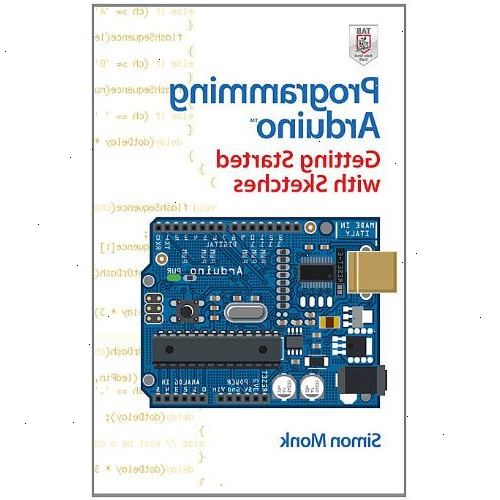
- 1Last ned all nødvendig programvare og filer. Dette omfatter:
- Den nyeste Arduino programvarepakke, som inkluderer alle de ferdiglagde C + +-filer som gjør Arduino løp, samt den enkle Java GUI rettet mot ikke-programmerere. Når de andre filene er installert, er dette den eneste filen du trenger fra nå av!
- AVR-GCC, som er kompilator for AVR-serien av mikrokontrollere (hjertet av en Arduino). For Windows-brukere, få WinAVR
- The Eclipse C + + språk IDE, hvor du skal gjøre din koding og opplasting koden til Arduino din! Eclipse krever at du har Java Runtime Environment er ikke installert
- AVR-Eclipse Plugin, som gir funksjonalitet Eclipse IDE trenger å snakke med Arduino din
- 2Pakk ut filene til din eclipse IDE inn i sin egen dedikerte mappen. Deretter pakker du filene for AVR-Eclipse plugin til samme mappe (eller kopiere innholdet i den mappen).
- 3Lag en c + + prosjekt i eclipse, og bruke følgende innstillinger;
- Gjøre prosjektet typen en "AVR Cross Target Application"
- Sikre "Debug" er UN-SJEKKET når du velger Build-konfigurasjoner (og sikre "Release" er sjekket)
- Når spurt om maskinvaredetaljer, sørg for at du velger riktig frekvens (typisk 16 millioner Hz) og riktig mikrokontroller, i henhold til arduino typen
- 4Pakk den nyeste versjonen av arduino programvare fra nettstedet deres. Kopier hele '\ hardware \ arduino \ kjerner \ Arduino' mappen til prosjektet mappen. Nå som Eclipse er installert og plugin er konfigurert, fra nå av er dette den eneste mappe for å starte nye Arduino prosjekter fra scratch!
- 5Lag en hoved. H-fil som erklærer void setup (), int main () og void loop (). inkludere "WProgram.h" (med anførselstegn) i dette hodet også, denne linker det til alle arduino koden.
MERK: Som på 1,0 Arduino, inkluderer "Arduino.h" i stedet for "WProgram.h".
Disse endringene ble gjort i 2011.11.30 utgivelsen av Arduino 1,0, ifølge revisions.txt fil som installerer med IDE. - 6Fix kompilatoren-feil i arduino programvare. Per arduino v0018, vil dette omfatte følgende endringer;
- main.cpp, slette "# include <WProgram.h>" øverst, og sikre at "main.h" er inkludert i stedet
- Tone.cpp, endre de to siste omfatter, <wiring.h> & <pins_arduino.h>, å ha sitater i stedet for braketter ("wiring.h" & "pins_arduino.h")
- Print.h; funksjonen erklæringen "void funksjon (int innganger) = 0;" må endres til "void funksjon (int innganger),", eller med andre ord slette "= 0" så det er ikke en ren virtuell funksjon
Tips
- For å laste ned programmer til maskinvare, må du konfigurere avrdude i prosjektet ditt innstillingene for å bruke riktig seriell port, 57600baud, og 'Arduino' konfigurasjonsinnstillingen
- Pass på at du ikke bygger under "debug"-konfigurasjon! Det kan føre til ekstra feil
- Bli kjent med veien rundt koden vil ta litt tid, for det er noen feil som tar tid å spore opp.
